Linux文件服务器与Web服务配置
Linux系统Web服务的配置与应用
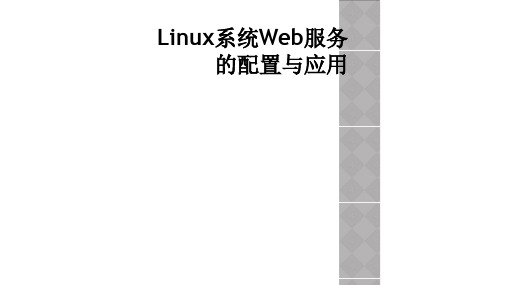
18
启动和停止Web服务 1.启动Web服务 /etc/init.d/httpd start 2.停止Web服务 /etc/init.d/httpd stop 3.重新启动Web服务 /etc/init.d/httpd restart
Linux
本章导读
Web服务的概述
Apache服务器
Apache服务器的安装
Apache服务的基本配置
启动和停止Web服务
CGI运行环境的配置
2
Web服务的概述
•
HTTP协议
•
Web服务
•
Web服务工作原理
3
HTTP协议
WWW的目的就是使信息更易于获取,而不管它们的
5
Web服务工作原理 ① Web浏览器使用HTTP命令向一个特定的服务器发出Web页面请求。 ② 若该服务器在特定端口(通常是TCP 80端口)处接收到Web页面请 求后,就发送一个应答并在客户和服务器之间建立连接。 ③ 服务器Web查找客户端所需文档,若Web服务器查找到所请求的文 档,就会将所请求的文档传送给Web浏览器。若该文档不存在,则 服务器会发送一个相应的错误提示文档给客户端。 ④ Web浏览器接收到文档后,就将它显示出来。 ⑤ 当客户端浏览完成后,就断开与服务器的连接。
21
【练习4】在Web服务器中建立一个名为test的虚拟目录,其对应的物理路径是/usr/local/test,并配置Web服务 器仅允许来自网络客户机的访问。
在Linux上搭建Web服务器的步骤

在Linux上搭建Web服务器的步骤在当今的数字化世界中,Web服务器作为承载和提供网页服务的重要组成部分,它的搭建对于Web应用程序的开发和部署具有至关重要的意义。
在本文中,我们将介绍在Linux操作系统上搭建Web服务器的步骤。
一、Linux环境准备1.选择合适的Linux发行版:目前常见的Linux发行版有Ubuntu、CentOS等,选择合适的发行版作为我们的Web服务器操作系统。
2.安装Linux操作系统:根据所选择的Linux发行版,进行系统的安装。
安装过程中需要设置用户名、密码等相关配置。
二、安装所需软件1.安装Apache服务器:Apache是目前最广泛使用的Web服务器软件之一。
在Linux上安装Apache可以通过包管理工具进行安装,以Ubuntu为例,命令如下:```sudo apt-get update //更新软件源sudo apt-get install apache2 //安装Apache```2.安装PHP解释器:PHP是一种广泛使用的服务器端脚本语言,用于动态生成Web页面。
同样使用包管理工具进行安装,以Ubuntu为例,命令如下:```sudo apt-get install php libapache2-mod-php //安装PHP和Apache模块```3.安装MySQL数据库:MySQL是一种开源的关系型数据库管理系统,用于存储和管理网站所需的数据。
以Ubuntu为例,命令如下:```sudo apt-get install mysql-server //安装MySQL服务器sudo mysql_secure_installation //进行安全设置```三、配置服务器1.配置Apache服务器:Apache的配置文件位于/etc/apache2目录下,通过编辑该文件可以对服务器进行相关配置。
```sudo nano /etc/apache2/apache2.conf //编辑配置文件```在配置文件中可以设置服务器的根目录、虚拟主机等信息。
WEB服务器配置与管理
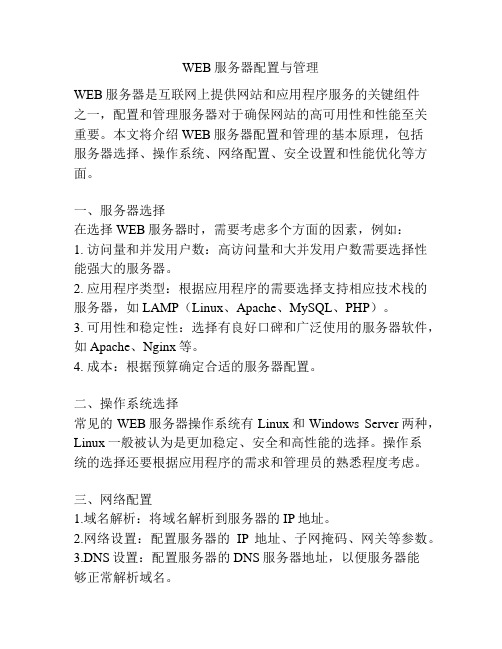
WEB服务器配置与管理WEB服务器是互联网上提供网站和应用程序服务的关键组件之一,配置和管理服务器对于确保网站的高可用性和性能至关重要。
本文将介绍WEB服务器配置和管理的基本原理,包括服务器选择、操作系统、网络配置、安全设置和性能优化等方面。
一、服务器选择在选择WEB服务器时,需要考虑多个方面的因素,例如:1. 访问量和并发用户数:高访问量和大并发用户数需要选择性能强大的服务器。
2. 应用程序类型:根据应用程序的需要选择支持相应技术栈的服务器,如LAMP(Linux、Apache、MySQL、PHP)。
3. 可用性和稳定性:选择有良好口碑和广泛使用的服务器软件,如Apache、Nginx等。
4. 成本:根据预算确定合适的服务器配置。
二、操作系统选择常见的WEB服务器操作系统有Linux和Windows Server两种,Linux一般被认为是更加稳定、安全和高性能的选择。
操作系统的选择还要根据应用程序的需求和管理员的熟悉程度考虑。
三、网络配置1.域名解析:将域名解析到服务器的IP地址。
2.网络设置:配置服务器的IP地址、子网掩码、网关等参数。
3.DNS设置:配置服务器的DNS服务器地址,以便服务器能够正常解析域名。
四、安全设置服务器的安全设置是保护网站和应用程序免受攻击的关键措施。
1.防火墙:配置防火墙以限制对服务器的访问,禁止没有必要的端口开放。
2.更新和补丁:定期更新操作系统和服务器软件的补丁,及时修复安全漏洞。
3.访问控制:通过访问控制列表(ACL)或防火墙配置,限制访问服务器的IP地址范围。
4.加密协议:配置服务器支持HTTPS协议,提供加密传输和身份验证。
五、性能优化1.缓存设置:配置服务器的缓存机制,提高页面和资源的加载速度。
2.负载均衡:使用负载均衡器将流量平均分配到多个服务器上,增加系统的稳定性和可扩展性。
3.压缩和优化:压缩静态资源,如CSS、JS、图片等,优化传输速度。
4.资源合并:合并多个CSS和JS文件,减少HTTP请求次数。
Linux系统部署Web应用全面总结

***********@@@@@@@@@@**********@@@@@@@@@@一、准备工作软件:tomcat服务器、Oracle或Mysql数据库、JDK1.6、FTP服务器、SSH Secure File Transfer Client、RedHat-Linux-Server5.5系统软件二、步骤:A.安装RedHat-Linux-Server5.5操作系统(硬件要求选择安装32位或64位)B.安装SSH Secure File Transfer Client远程客户端软件,并连接上Linux操作系统C.安装JDK并配置环境变量D.安装数据库Oracle或MySQL等E.安装并配置Tomcat服务器(其他服务器如:BEA WebLogic、Jboss、IBM WebSphere 等)F.如果Web应用中使用了FTP服务器,还需要在Linux系统安装和配置FTP(检查后确定Linux系统中没有安装FTP)三、详细过程:a.RedHat-Linux-Server5.5的安装Red Hat Enterprise Linux 5 Server (x86_64) 1张DVD光盘1、将RedHat Enterprise Linux Server第一片安装光盘放入光驱起动。
如无意外,可以看到以下的开机界面提示您可以:boot:输入『enter』键,进入图形安装界面;boot:输入linux text,进入文本模式的安装;boot:输入linux rescue进入修复已经安装好系统;这里我选择输入『enter』键,进入图形安装界面2、安装程序检测系统:3、检验光盘:为了节省时间,一般不会测试:按tab键切到Skip选项,按Enter键进入下一页4、安装欢迎界面:点选Next5、选择安装过程中使用的语言:首先安装程序会问您安装GUN/Linux时使用那种语言来显示信息,您在此选择的语言也会成为安装后RedHat Enterprise Linux Server 5.0的缺省语言,RedHat Enterprise Linux Server 5.0对中文的支持算是不错,您可以选择『Chinese(Simplified)简体中文』,按『Next』键进入下一步安装界面。
web服务器配置方案
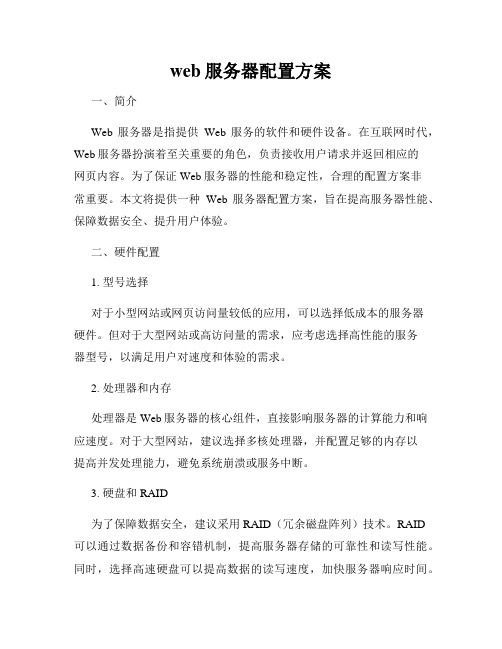
web服务器配置方案一、简介Web服务器是指提供Web服务的软件和硬件设备。
在互联网时代,Web服务器扮演着至关重要的角色,负责接收用户请求并返回相应的网页内容。
为了保证Web服务器的性能和稳定性,合理的配置方案非常重要。
本文将提供一种Web服务器配置方案,旨在提高服务器性能、保障数据安全、提升用户体验。
二、硬件配置1. 型号选择对于小型网站或网页访问量较低的应用,可以选择低成本的服务器硬件。
但对于大型网站或高访问量的需求,应考虑选择高性能的服务器型号,以满足用户对速度和体验的需求。
2. 处理器和内存处理器是Web服务器的核心组件,直接影响服务器的计算能力和响应速度。
对于大型网站,建议选择多核处理器,并配置足够的内存以提高并发处理能力,避免系统崩溃或服务中断。
3. 硬盘和RAID为了保障数据安全,建议采用RAID(冗余磁盘阵列)技术。
RAID可以通过数据备份和容错机制,提高服务器存储的可靠性和读写性能。
同时,选择高速硬盘可以提高数据的读写速度,加快服务器响应时间。
三、软件配置1. 操作系统常见的Web服务器操作系统有Windows Server、Linux等。
根据具体需求和预算,选择适合的操作系统版本,并及时安装最新的安全补丁,以增强服务器的稳定性和安全性。
2. Web服务器软件最常用的Web服务器软件是Apache、Nginx和IIS。
根据具体需求和预算,选择合适的Web服务器软件。
同时,配置Web服务器软件的虚拟主机和负载均衡,可以提高服务器的并发处理能力和稳定性。
3. 数据库对于需要存储和管理大量数据的网站,合理选择和配置数据库非常重要。
常见的数据库软件有MySQL、SQL Server等。
根据需求选择合适的数据库软件,并进行性能调优,以提高数据库读写速度和查询效率。
四、安全配置1. 防火墙在Web服务器上安装并配置防火墙,可以有效保护服务器不受恶意攻击和非法访问。
防火墙可以设置访问控制规则、端口过滤等,提高服务器的安全性和稳定性。
Linux配置WWW服务器全攻略

Linux配置WWW服务器全攻略(1)Linux操作系统近几年有了蓬勃的发展,在整个世界范围内得到了越来越多公司和团体的支持,尤其是最近IBM公司的鼎力支持,更是使Linux服务器如虎添翼,更上一层楼。
而在国内,Linux的应用也是方兴未艾,众多公司已经投入到Linux系统的研发和推广工作中。
一些优秀的Linux操作系统相继出现,比如红旗Linux等。
但是我国的Linux应用水平还很低,熟悉Linux的人员严重缺乏,Linux专业人才的缺乏已成为Linux在国内应用和普及的瓶颈问题。
据《开放系统世界》2003年第八期介绍,中国五年内Linux 人才需求量将会超过120万。
而“1+1+1”工程的实施,也是间接地告诉我们这个问题的严重性。
如此大好时机,我们干吗还愣着不动呢!如果你是一位Linux爱好者,你可能已经掌握了基本的Linux的知识与操作,毫无疑问,你并不会去满足这样小小的成就。
Linux为何如此的流行?其最大的特点莫过于功能强大,性能稳定的服务器应用了。
像WWW,MAIL,FTP,DNS和SMB等。
在这篇文章中,我将以Redhat Linux 9为蓝本,从Web服务器的一些最基本的操作入手,从初学者使用的态度,让读者正确充分的认识Apache。
好,现在就让我们一起踏上征服Apache的自由之路吧。
第一站Apache的历史与前景1995年,美国国家计算机安全协会(NCSA)的开发者创建了NCSZ全球网络服务软件,其最大的特点是HTTP精灵程序,它比当时的CERN服务器更容易由源码来配置和创建,又由于当时其他服务器软件的缺乏,他很快流行起来。
但是后来,该服务器的核心开发人员几乎都离开了NCSA,一些使用者们自己成立了一个组织来管理他们编写的补丁,于是Apache Group应运而生。
他们把该服务器软件称为Apache。
Apache源于A patchy server的读音,意思是充满补丁的服务器。
项目6Web服务器配置与管理Linux网络操作系统课件

目录
CONTENTS
• Linux操作系统概述 • Web服务器配置与管理 • Linux网络配置与管理 • Linux系统安全与管理 • 案例分析与实践 • 总结与展望
01 Linux操作系统概述
Linux的起源和历史
01
1991年,林纳斯·托瓦兹首次发布Linux内核,作为
数据恢复
当数据出现丢失或损坏时,可以通过备份数据进行恢复,保证业务 的连续性和数据的完整性。
05 案例分析与实践
实际项目案例分析
在线教育平台的负载均衡 与高可用性设计
政府网站的网络安全与防 护措施
某大型电商网站的服务器 架构与性能优化
案例一
案例二
案例三
服务器性能优化
磁盘I/O优化
使用SSD硬盘、调整磁盘阵列配置、优化文件系 统等。
在Linux系统上安装Tomcat 服务器,并启动服务。
1
配置文件
了解Tomcat的主要配置文件 ,如server.xml、
context.xml等,并进行相应 的配置。
连接器配置
配置Tomcat的连接器,以支 持不同的协议和端口号。
安全配置
通过设置SSL证书、权限控 制等措施,提高Tomcat服务 器的安全性。
反向代理配置
将请求转发到后端应用服务器,实现负载均衡和 集群部署。
ABCD
配置文件
了解Nginx的主要配置文件,如nginx.conf、 sites-available等,并进行相应的配置。
安全配置
通过设置防火墙、SSL证书等措施,提高Nginx 服务器的安全性。
Tomcat服务器配置与管理
基于Linux平台的文件服务器配置与管理学习
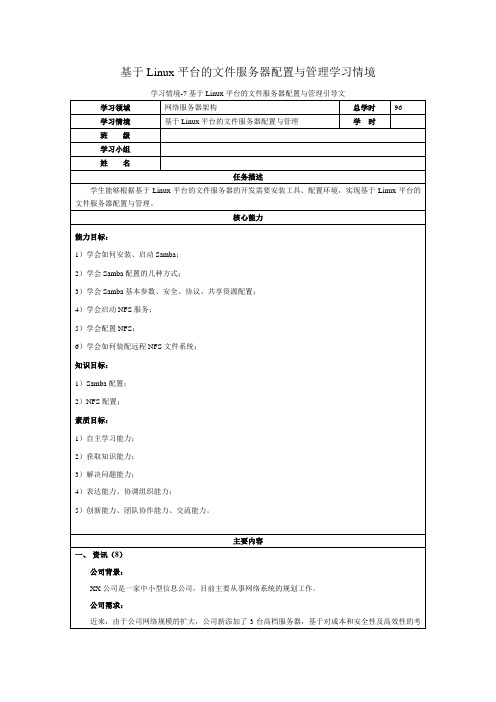
4.形成项目完成工作计划
三、决策(1)
1.计划汇报,讲解思路和计划。
2.修订,根据教师与其他组的意见进行修订。
四、实施(4)
1.Samba、NFS安装
2.Samba、NFS的启动
3.Samba、NFS的配置
4.Samba、NFS的测试
五、检查(2)在实施过程中教师查看各组完成情况是否符合项目设计说明书的要求。
1.Samba、NFS的配置
2.Samba、NFS的测试
六、评价(2)以学生展示、汇报的形式。(具体评价表见附件3)
1.学生自评
2.小组评价
3.项目评价
DNS服务器
DHCP服务器
WWW服务器
文件服务器
邮件服务器
1.什么是文件服务器?文件服务器有什么功能?
2.文件服务器一般采用哪些技术实现,有什么特点?
3.如何实现Windows系统与Linux系统间共享资源的访问?
内容
ห้องสมุดไป่ตู้参考
采用什么技术实现
项目需求说明(文件服务器需求)
如何实现?
网上查找相关文档并下载学习
4.如何实现Linux系统与Linux系统间共享资源的访问?
内容
参考
采用什么技术实现
项目需求说明(文件服务器需求)
如何实现?
网上查找相关文档并下载学习
5.如何测试文件系统?
总结:文件服务器配置流程。
二、计划(1)
1.分析文件服务器设计说明附件1)
2.角色扮演(项目经理、设计师、实施人员、测试员)(见附件2)
核心能力
能力目标:
1)学会如何安装、启动Samba;
2)学会Samba配置的几种方式;
Linux1 WEB服务器 主配置文件httpd.conf
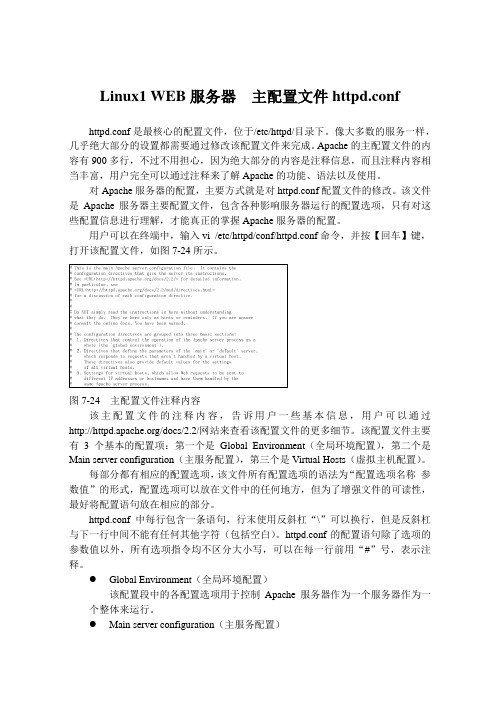
Linux1 WEB服务器主配置文件httpd.confhttpd.conf是最核心的配置文件,位于/etc/httpd/目录下。
像大多数的服务一样,几乎绝大部分的设置都需要通过修改该配置文件来完成。
Apache的主配置文件的内容有900多行,不过不用担心,因为绝大部分的内容是注释信息,而且注释内容相当丰富,用户完全可以通过注释来了解Apache的功能、语法以及使用。
对Apache服务器的配置,主要方式就是对httpd.conf配置文件的修改。
该文件是Apache服务器主要配置文件,包含各种影响服务器运行的配置选项,只有对这些配置信息进行理解,才能真正的掌握Apache服务器的配置。
用户可以在终端中,输入vi /etc/httpd/conf/httpd.conf命令,并按【回车】键,打开该配置文件,如图7-24所示。
图7-24 主配置文件注释内容该主配置文件的注释内容,告诉用户一些基本信息,用户可以通过/docs/2.2/网站来查看该配置文件的更多细节。
该配置文件主要有3个基本的配置项:第一个是Global Environment(全局环境配置),第二个是Main server configuration(主服务配置),第三个是Virtual Hosts(虚拟主机配置)。
每部分都有相应的配置选项,该文件所有配置选项的语法为“配置选项名称参数值”的形式,配置选项可以放在文件中的任何地方,但为了增强文件的可读性,最好将配置语句放在相应的部分。
httpd.conf中每行包含一条语句,行末使用反斜杠“\”可以换行,但是反斜杠与下一行中间不能有任何其他字符(包括空白)。
httpd.conf的配置语句除了选项的参数值以外,所有选项指令均不区分大小写,可以在每一行前用“#”号,表示注释。
●Global Environment(全局环境配置)该配置段中的各配置选项用于控制Apache服务器作为一个服务器作为一个整体来运行。
Debianlinux(Kali)手动搭建web服务器(LNMP)教程

Debianlinux(Kali)⼿动搭建web服务器(LNMP)教程⼀.下载安装Vmware Debian Linux或者Kali虚拟机.这部分内容⽹上很多博主写的⼗分详细,在此不再赘述。
我安装后的Kali界⾯如下:⼆.下载安装nginx,php-fpm和php-mysql.先⽤sudo su命令切换到root⽤户,避免某些命令权限不够。
1.下载nginx:apt install nginx我的版本:1.18.0-6.1,这⼀步下载成功会在/etc下创建nginx⽂件夹,nginx内容如下:安装完成后可⽤systemctl status nginx命令查看nginx状态。
这⼀步做完后就能利⽤nginx搭建简单的服务器了:⾸先要配置防⽕墙(打开80端⼝等),可⽤UFW防⽕墙来管理。
UFW下载:apt install ufw.配置防⽕墙命令:ufw allow 'Nginx Full'.然后开启nginx服务器:systemctl start nginx.查看本机ip地址:ip addr show.在虚拟机的浏览器中输⼊ip地址即可看到默认页⾯:(这个是我改过的页⾯)。
你可以通过修改/var/www/index.html⽂件来修改上图显⽰的页⾯。
⾄此,我们搭建了⼀个简单的web服务器,它可以显⽰特定的静态页⾯。
但这个服务器与我们⽇常浏览的⽹页服务器相⽐有以下⼏个缺点:(1).外⽹(⽐如你的⼿机,本机浏览器)不能访问此页⾯;(2).只能显⽰特定页⾯,不能根据我们的输⼊返回不同页⾯;下⾯是解决⽅案:针对(1)我们要⽤到,我⽤的是进⼊页⾯后完成注册和实名验证,然后点击购买隧道-免费隧道-免费购买,完成后页⾯下⽅会得到⼀个authtoken,⽤来在natapp客户端验证。
然后下载natapp客户端,更改natapp权限chmod 777 natapp,启动natapp./natapp -authtoken=xxxxx.弄完之后第⼀个问题就解决了。
Linux服务器管理与网络配置教程

Linux服务器管理与网络配置教程第一章:Linux服务器管理基础Linux 服务器管理是使用 Linux 操作系统来管理和维护服务器的过程。
本章将介绍如何使用一些基础的 Linux 命令和工具来管理服务器,包括登录服务器、创建用户账户、修改文件权限等。
1.1 登录服务器要管理 Linux 服务器,首先需要登录服务器。
常用的远程登录工具有 SSH(Secure Shell)和 PuTTY。
本节将详细介绍如何使用SSH 和 PuTTY 远程登录服务器,并提供一些常用的登录命令示例。
1.2 创建用户账户为了管理服务器,需要创建一个具有管理员权限的用户账户。
本节将介绍如何使用命令行和图形界面工具来创建用户账户,并授予相应的权限。
1.3 修改文件权限为了保护服务器的安全性和文件的完整性,需要正确设置文件权限。
本节将介绍如何使用命令行和图形界面工具来修改文件和目录的权限,并阐述权限的含义和作用。
第二章:Linux 服务器网络配置本章将介绍如何配置 Linux 服务器的网络设置,包括 IP 地址、子网掩码、网关和 DNS 配置等。
还将介绍如何进行网络故障排除和常见网络问题的解决方法。
2.1 配置静态 IP 地址静态IP 地址是指服务器在启动过程中不会改变的固定IP 地址。
本节将介绍如何使用命令行和图形界面工具来配置静态 IP 地址。
2.2 配置子网掩码和网关子网掩码和网关是用于确定服务器与其他网络设备之间的连接的重要参数。
本节将介绍如何设置子网掩码和网关,并解释其原理。
2.3 配置 DNSDNS(Domain Name System)用于将域名转换为 IP 地址。
本节将介绍如何配置 DNS 服务器的设置,包括使用本地 DNS 服务器和公共 DNS 服务器。
2.4 网络故障排除网络故障是服务器管理中常见的问题。
本节将介绍一些常用的网络故障排除方法,例如检查网络连接、排查网络配置问题等。
第三章:Linux 服务器服务管理本章将介绍如何管理 Linux 服务器中的服务,包括启动和停止服务、设置开机自启动等。
Linux怎么配置Web服务器
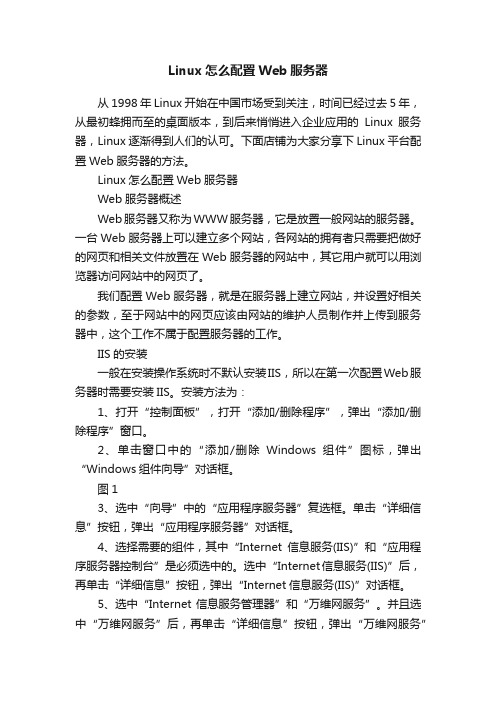
Linux怎么配置Web服务器从1998年Linux开始在中国市场受到关注,时间已经过去5年,从最初蜂拥而至的桌面版本,到后来悄悄进入企业应用的Linux服务器,Linux逐渐得到人们的认可。
下面店铺为大家分享下Linux平台配置Web服务器的方法。
Linux怎么配置Web服务器Web服务器概述Web服务器又称为WWW服务器,它是放置一般网站的服务器。
一台Web服务器上可以建立多个网站,各网站的拥有者只需要把做好的网页和相关文件放置在Web服务器的网站中,其它用户就可以用浏览器访问网站中的网页了。
我们配置Web服务器,就是在服务器上建立网站,并设置好相关的参数,至于网站中的网页应该由网站的维护人员制作并上传到服务器中,这个工作不属于配置服务器的工作。
IIS的安装一般在安装操作系统时不默认安装IIS,所以在第一次配置Web服务器时需要安装IIS。
安装方法为:1、打开“控制面板”,打开“添加/删除程序”,弹出“添加/删除程序”窗口。
2、单击窗口中的“添加/删除Windows组件”图标,弹出“Windows组件向导”对话框。
图13、选中“向导”中的“应用程序服务器”复选框。
单击“详细信息”按钮,弹出“应用程序服务器”对话框。
4、选择需要的组件,其中“Internet信息服务(IIS)”和“应用程序服务器控制台”是必须选中的。
选中“Internet信息服务(IIS)”后,再单击“详细信息”按钮,弹出“Internet信息服务(IIS)”对话框。
5、选中“Internet信息服务管理器”和“万维网服务”。
并且选中“万维网服务”后,再单击“详细信息”按钮,弹出“万维网服务”对话框。
6、其中的“万维网服务”必须选中。
如果想要服务器支持ASP,还应该选中“Active Server Pages”。
逐个单击“确定”按钮,关闭各对话框,直到返回图1的“Windows组件向导”对话框。
7、单击“下一步”按钮,系统开始IIS的安装,这期间可能要求插入Windows Server 2003安装盘,系统会自动进行安装工作。
Linux服务器基础配置

启动服务:service服务名start停止服务:service服务名stop重启服务:service服务名 restart重新装载配置文件:service服务名reloadftp 配置步骤服务名Vsft pd一、注册用户1、创建用户tes tuser,给testus er添加口令2、关闭防火墙3、在window s的c:\下用记事本创建一个上传文件a.txt4、在/home/testuser中创建一个下载文件b.txt5、在Linux服务器上启动v sftpd服务6、在window s的命令提示符窗口登陆F TP : FTP 192.168.1.1, 输入用户名te stuser输入口令进行文件上传下载的命令lcd 改变当前目录put 上传(/home/testuser)get 下载(当前目录)mkdir ftpdir(创建目录)7、在window s的浏览器窗口登陆FTP :在地址栏输入:f tp://testuser @192.168.1.1二、匿名用户1、匿名用户的默认共享目录是/var/ftp/pub2、查看pub的权限(修改为777,在PUB中建立一个下载文件)3、打开脚本文件/etc/vsftpd/vsftpd.conf,将匿名用户的有关权限打开,保存文件修改后退出4、重新装载配置文件5、在window s的命令提示符窗口登陆F TP :FTP 192.168.1.1,输入用户名an onymou s6、将PUB中文件的下载到D:\7、在window s的浏览器窗口登陆FTP :在地址栏输入:f tp://192.168.1.1vsftpd.conf文件解析/etc/vsftpd/vsftpd.confSmb 配置步骤服务名smb1.建立testu ser 的smb 口令由于Window s和LIN UX的用户密码算法不一样,因此,LINUX上的原有用户密码文件,不能作为SMB 服务的密码文件。
Linux配置WWW服务器全攻略 -LINUX-eNet网络学院-中国最权威的电脑教程软件资讯网站.6

CustomLog logs/-log_common
(2)
配置局域网中的DNS服务器,把指向192.9.201.1。
DocumentRoot /www/docs/
ServerName
ErrorLog logs/-error_log
(2) 修改/etc/httpd/conf/httpd.conf,添加对代理目录的访问控制。
Order deny,allow
第六站配置Apache代理
代理服务器是网络信息服务的中转站。如果我们把Apache代理服务器形象地比喻成代理商的话,消费者向代理商购买东西时,如果代理商有的话,可直接卖给消费者,若没有,则代理商向厂家进货,再卖给消费者。这样做有以下几点好处:(1)提高了访问速度。(2)充当防火墙,增加了安全性。(3)可以过滤一些不良网站。(4)具有缓存功能。(5)节省IP开销。代理服务器可分为两种类型:客户端代理和服务器端代理。下面我们在讲解几个指令后举例说明各自的配置方法。
ProxyRequest On/Off #启用或者;/etc/httpd/proxy" #代理缓存的根目录。
CacheSize 5 #代理缓存的大小。
NoCache #该网站的文件将不被缓存。
l 客户端代理的配置
(1) 修改/etc/httpd/conf/httpd.conf中的相关指令
Deny from all
Allow from
(3) 重启httpd。
CacheGcInterval 4 #设定运行管理缓存的无用数据搜集程序的时间间隔
CacheMaxExpire 24 #文件过期时间。
CacheDefaultExpire 1 #指定未包含过期信息文件的有效期。
linux服务器搭建网站教程

linux服务器搭建网站教程要在Linux服务器上搭建网站,需要以下步骤:1. 选择合适的Linux发行版:首先需要选择适合的Linux发行版作为服务器操作系统,常见的选择包括Ubuntu、CentOS等。
2. 安装必要的软件:安装web服务器软件(如Apache、Nginx)、数据库软件(如MySQL、PostgreSQL)和解释器(如PHP、Python)等必要的软件。
3. 配置web服务器:根据选择的web服务器软件,进行相关的配置。
比如,对于Apache,可以通过编辑配置文件来指定网站的根目录、启用相关模块等。
4. 创建网站目录:在服务器上创建一个网站的根目录,用来存放网站的文件和资源。
5. 编写网站代码:使用HTML、CSS、JavaScript等技术,编写网站的前端页面,并使用后端语言如PHP、Python等编写交互逻辑。
6. 设置权限:确保网站文件和目录的权限设置正确,以便web 服务器能够读取和执行相关文件。
7. 配置数据库:如果需要使用数据库,需要安装和配置选定的数据库软件,并创建数据库和用户。
8. 导入数据库:将网站所需的数据导入到数据库中,以便网站能够读取和操作相关数据。
9. 测试网站:启动web服务器,并通过浏览器访问服务器IP 地址或域名来测试网站是否正常工作。
10. 配置DNS:如果要通过域名访问网站,需要将服务器的IP 地址与域名绑定,并进行相应的DNS解析配置。
11. 部署SSL证书(可选):如果需要启用HTTPS访问,可以申请并部署SSL证书。
最后,需要注意的是,网站的搭建涉及到很多方面的知识和技术,以上仅是搭建过程的简要介绍,具体操作需要根据实际情况和需求进行调整和处理。
LINUX常用网络服务的使用与配置

停止和重启动Apache
/etc/init.d/httpd stop /etc/init.d/httpd restart
个人主页设置(例如:用户名为bxf)
在Apache服务器中,可以为每个个人用户创建其个人主页 ,并通过URL:“http://主机名/~用户名”访问个人主页。 设置步骤: 在httpd.conf中设置UserDir=public_html,注释掉Use rDir=disabled行 在“home/用户名”目录中创建用于存放网页文件的publi c_html子目录 设置public_html的所有者和组为默认用户和默认组 设置public_html和home目录的访问权限为711
第10章 常用网络服务的使用与 配置
10-1 10-2 10-3 10-4 10-5
网络服务管理工具 ssh服务(远程登录) ftp服务器配置 apache服务器 samba服务
10-1 网络服务管理工具
/etc/services文件列出了Linux系统支持的
所有服务的名称
ftp服务器配置步骤
配置本机ip地址:系统-管理-网络中,选eth0 网卡 察看ip地址:Ifconfig 查找vsftpd 软件包:rpm –q vsftpd 编辑/ect/vsftp/vsftpd.conf文件 重启vsftpd服务:service vsftpd restart
二、架设FTP服务器
存储空间,并通过FTP客户端程序下载或上传文件。
FTP客户端软件
–FTP、NcFTP –CuteFTP –迅雷
FTP服务器端软件
–vsftpd –wu-ftpd –ProFTPD –IIS
安装和启动FTP服务
Linux下常用的FTP服务软件是vsftpd(Very Sec
中标麒麟Linux系统Web服务配置

值得注意的 Apache 模块
•mod_perl •mod_php •mod_speling
•AuthUserFile 指令
–htpasswd 命令:
•htpasswd -cm /etc/httpd/.htpasswd bob •htpasswd -m /etc/httpd/.htpasswd alice
.htaccess 的高级用法示例
• AuthName "Bob's Secret Stuff" •A•AutuhtUhTsyeprFeile /bvaars/icwww/html/.htpasswd •AuthGroupFile /var/www/html/.htgroup •<Limit GET> •require group staff •</Limit> •<Limit PUT POST> •require user bob •</Limit>
Apache 加密 Web 服务器
•Apache 和 SSL : https (端口 443) •mod_ssl •/etc/httpd/conf.d/ssl.conf • 加密配置:
–证书:/etc/pki/tls/certs/<your_host>.crt –密钥: /etc/pki/tls/private/<your_host>.key –证书/密钥: /etc/pki/tls/certs/Makefile –自行签发的证书:make testcert –证书签名请求:make certreq
计算机网络常用服务器的安装与配置
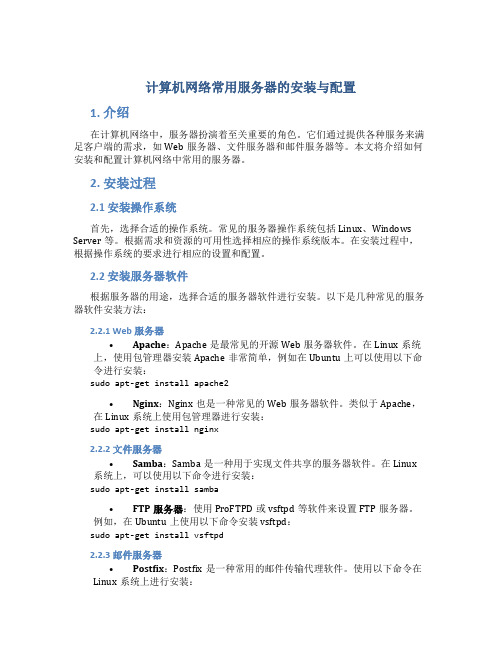
计算机网络常用服务器的安装与配置1. 介绍在计算机网络中,服务器扮演着至关重要的角色。
它们通过提供各种服务来满足客户端的需求,如Web服务器、文件服务器和邮件服务器等。
本文将介绍如何安装和配置计算机网络中常用的服务器。
2. 安装过程2.1 安装操作系统首先,选择合适的操作系统。
常见的服务器操作系统包括Linux、Windows Server等。
根据需求和资源的可用性选择相应的操作系统版本。
在安装过程中,根据操作系统的要求进行相应的设置和配置。
2.2 安装服务器软件根据服务器的用途,选择合适的服务器软件进行安装。
以下是几种常见的服务器软件安装方法:2.2.1 Web服务器•Apache:Apache是最常见的开源Web服务器软件。
在Linux系统上,使用包管理器安装Apache非常简单,例如在Ubuntu上可以使用以下命令进行安装:sudo apt-get install apache2•Nginx:Nginx也是一种常见的Web服务器软件。
类似于Apache,在Linux系统上使用包管理器进行安装:sudo apt-get install nginx2.2.2 文件服务器•Samba:Samba是一种用于实现文件共享的服务器软件。
在Linux 系统上,可以使用以下命令进行安装:sudo apt-get install samba•FTP服务器:使用ProFTPD或vsftpd等软件来设置FTP服务器。
例如,在Ubuntu上使用以下命令安装vsftpd:sudo apt-get install vsftpd2.2.3 邮件服务器•Postfix:Postfix是一种常用的邮件传输代理软件。
使用以下命令在Linux系统上进行安装:sudo apt-get install postfix•Dovecot:Dovecot是一种用于提供POP3/IMAP服务的软件。
使用以下命令在Linux系统上进行安装:sudo apt-get install dovecot2.3 配置服务器软件安装完成后,为了使服务器软件正常运行,还需要进行一些配置。
linux网络配置

三,常用的几个执行的命令方式
A,查看网络配置信息: #ifconfig || #ifconfig -a(查 看所有的设备) B,查看第一个网卡的信息: #ifconfig eth0 C,配置第一个网卡的信息:
#ifconfig eth0 172.16.11.20 broadcast 172.16.11.255 netmask 255.255.255.0
(二)站点配置 A,ServerRoot:服务器的配置,错误,日志文件所在的最高层 目录 ServerRoot “/etc/httpd/” 可以使用命令”httpd –t” 进行查看 B,DirectoryIndex:设置Apache在目录请求的情况下所要提供 的文件。 比如:DirectoryIndex:index.html 将index.html放在ServerRoot的目录下(/etc/httpd/), 重启apache进行验证。 C,ErrorDocument:当错误发生时服务器将要返回给客户端的 信息 (三)日志配置 (四)性能配置 (五)服务器状态
#chkconfig vsftpd on
(一)匿名用户访问配置 /etc/vsftpd/vsftpd.conf
1.启动后FTP服务器就可以登陆了 匿名用户在text模式下,要用用户名ftp,密码也 是ftp,来进行登陆;如果是用FTP工具来匿名登陆的 话,用户名和密码都为:anonymous。默认情况下匿 名用户可以访问和下载,但不能进行上传、删除、新 建目录、执行文件等操作 本地用户可以登陆,并可以离开自家目录至有权访问 的其他目录,并在权限允许的情况下进行上传和下载, 写在文件/etc/vsftpd.ftpusers中的本地用户禁止登录。
(1)使用 或ifconfig命令 )使用ip或 命令
- 1、下载文档前请自行甄别文档内容的完整性,平台不提供额外的编辑、内容补充、找答案等附加服务。
- 2、"仅部分预览"的文档,不可在线预览部分如存在完整性等问题,可反馈申请退款(可完整预览的文档不适用该条件!)。
- 3、如文档侵犯您的权益,请联系客服反馈,我们会尽快为您处理(人工客服工作时间:9:00-18:30)。
实训项目5 Linux文件与Web服务一、实训目的●掌握Linux系统之间资源共享和互访方法。
●掌握Linux文件服务器的配置方法(企业NFS服务器和客户端的安装与配置)。
●掌握Linux系统中Apache服务器的安装与配置。
●掌握个人主页、虚拟目录、基于用户和主机的访问控制及虚拟主机的实现方法(可选)。
二、实训内容●练习Linux系统NFS服务器与NFS客户端的配置方法。
●练习Linux系统Apache服务器的安装与配置方法。
三、实训步骤子项目1.NFS服务器与NFS客户端的配置(必做)某企业的销售部有一个局域网,域名为。
网络拓扑图如下图所示。
网内有一台Linux的共享资源服务器www,域名为。
现要在www上配置NFS 服务器,使销售部内的所有主机都可以访问www服务器中的/share共享目录中的内容,但不允许客户机更改共享资源的内容。
同时,让主机china在每次系统启动时自动挂载www 的/share目录中的内容到china3的/share1目录下。
(一)、软件安装及准备工作检测系统是否安装了NFS服务器对应的软件包,如果没有安装的话,进行安装。
# rpm -qa | grep nfs //确认NFS已经安装,NFS是默认安装选项nfs-utils-lib-1.1.5-1.el6.i686# service nfs statusrpc.svcgssd is stopped //如果NFS已经安装,则查看其服务是否启动rpc.mountd is stoppednfsd is stoppedrpc.rquotad is stopped# ll /share //查看/share目录是否已经建立ls: cannot access /share: No such file or directory# mkdir /share# cat > /share/hello.txthello!^C //注意:此处的^C不是输入的字符内容,而是一个Ctrl+C的键盘输入(二)、配置主配置文件/etc/exports# vim /etc/exports/share *(ro,async) //所有网段访问,只读,同步/tmp 192.168.0.0/255.255.255.0(rw,async) //只允许192.168.5网段访问,可读写(三)、启动服务# service nfs startStarting NFS services: [ OK ]Starting NFS quotas: [ OK ]Starting NFS daemon: [ OK ]Starting NFS mountd: [ OK ]# service named start //启动域名服务Starting named: [ OK ](四)、配置防火墙(五)、客户端配置1.首先启动另外一台Linux机器(可以是另外一台克隆机)2.然后配置好该客户机的网络地址,并设置好DNS服务器地址,方法如下:#ifconfig eth0 192.168.0.112 netmask 255.255.255.0 //配置客户机的ip# vim /etc/resolv.confnameserver 192.168.0.111 //指明客户机所用的DNS地址按照上面的方法配置好,使得当前客户机能够访问NFS服务器3.建立挂载目录# mkdir /share14.按照项目背景的要求,配置NFS的客户端并测试# vim /etc/fstab //在文件内添加一行,内容如下:/share /share1 nfs defaults 0 0 # ll /share1 //检查/share1目录下是否为空total 0 //说明测试尚未将NFS服务器上的目录挂载到此# reboot //重新启动NFS客户端,将会自动加载到/share1目录下5.其他测试# mkdir /share2# mount -t nfs :/tmp /share2 //注意,所有域名都可以使用ip代替# ll /share2total 72srwxr-xr-x. 1 root root 0 Feb 17 19:20 gnome-system-monitor.root.2750744659drwx------. 2 root root 4096 Mar 3 16:54 keyring-2SL32gdrwx------. 2 root root 4096 Apr 15 20:49 keyring-EsvybKdrwx------. 2 root root 4096 Feb 28 19:30 keyring-H7RP0vdrwx------. 2 root root 4096 Mar 19 09:01 keyring-tDU1g3drwx------. 2 root root 4096 Feb 21 22:54 keyring-uge3badrwx------. 2 gdm gdm 4096 Apr 15 20:49 orbit-gdmdrwx------. 2 root root 4096 Apr 15 21:21 orbit-rootdrwx------. 2 gdm gdm 4096 Apr 15 20:50 pulse-ENGGwACh6W1odrwx------. 2 root root 4096 Apr 15 20:50 pulse-et0QrZ3sJa9Sdrwx------. 2 root root 4096 Apr 9 10:30 virtual-root.5IaT9Adrwx------. 2 root root 4096 Apr 9 10:19 virtual-root.5nG3Gddrwx------. 2 root root 4096 Apr 9 09:27 virtual-root.7i3AN0drwx------. 2 root root 4096 Apr 9 11:07 virtual-root.Lnnbyvdrwx------. 2 root root 4096 Apr 15 20:50 virtual-root.oEjFpldrwx------. 2 root root 4096 Apr 9 22:09 virtual-root.SBonkRdrwxr-xr-x. 3 root root 4096 Mar 18 21:07 vmtdrwxrwxrwt. 2 root root 4096 Apr 9 09:17 VMwareDnDdrwx------. 2 root root 4096 Apr 15 20:50 vmware-root# cat > /share2/newfilenew file^C# ll /share2 | grep newfile-rw-r--r--. 1 nfsnobody nfsnobody 9 Apr 15 23:00 newfile更进一步子项目2.Web服务器的基本配置(必做)(一)、软件安装及准备工作#yum install httpd#service httpd start然后打开浏览器,在地址栏内输入本地地址:http://localhost/ 回车,然后出现下图(二)、配置文件说明主要配置文件/etc/httpd/conf/httpd.conf文件中的主要内容及解释:KeepAlive Off 一般情况下保持关闭,如果服务器很牛,开开也行<IfModule prefork.c>StartServers 8 启动服务进程数量(相当于服务员数)MinSpareServers 5 至少空闲的进程数量MaxSpareServers 20 最多有20个闲人,多了就回收了。
ServerLimit 256MaxClients 256 最多访问客户量MaxRequestsPerChild 4000 一个客户端可能开好几个页面,总数不能超</IfModule>User apache 万一黑客劫持了服务器,也只能局限于apache用户和组Group apache#ServerName :80 服务器监听哪个域名(ip)及端口DocumentRoot "/var/www/html" 默认主页的目录<IfModule mod_userdir.c> user用户主页的设置可以http://ip/~user来访问## UserDir is disabled by default since it can confirm the presence# of a username on the system (depending on home directory# permissions).##UserDir disabledUserDir on 这个设置打开,则可以http://ip/~user来访问## To enable requests to /~user/ to serve the user's public_html# directory, remove the "UserDir disabled" line above, and uncomment# the following line instead:#UserDir public_html 这个需要在用户/home/user/下建立public_html目录</IfModule>子项目3.Web服务器的实践项目案例配置(选做)案例一、设置用户的主页1、第一步,确定当前是root用户,编辑参数文件# vim /etc/httpd/conf/httpd.conf修改<IfModule mod_userdir.c> 中的以下两个地方的内容<IfModule mod_userdir.c> //user用户主页的设置可以http://ip/~user来访问#UserDir disable //这个设置注释,则可以http://ip/~user来访问UserDir public_html //这个需要在用户/home/user/下建立public_html目录</IfModule>2、第二步,为/home/natasha及其子目录赋予相应权限#chmod –R 755 /home/natasha3、第三步,以natasha用户身份建立相应目录及文件# su – natasha$ mkdir public_html$ chmod o+x .[natasha@hpc ~]$ ll total 12drwxrwxr-x. 2 natasha natasha 4096 Sep 16 17:08 public_html… …[natasha@hpc ~]$ vim ./public_html/index.html //添加一句话在该文件中hello!world!This is natasha ’s masterPage ![natasha@hpc ~]$su4、 第四步,配置Selinux 上下文(这一步非常重要)#chcon –R -t httpd_sys_content_t /home/natasha(或者这么写chcon - - reference= /var/www/html /home/natasha 建议写法) 注意:只要是不在 /var/www/目录下建立的网站目录,都需要设置selinux 上下文。
